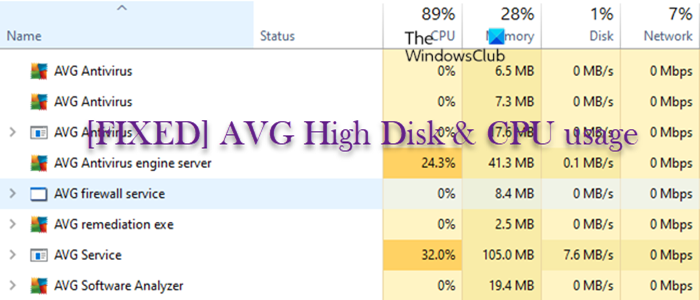Minsan, maaari kang makakuha ng random na Disk Usage Spike sa iyong Windows 11 o Windows 10 computer. Pero. kung napapansin mo ang patuloy na AVG High Disk at paggamit ng CPU sa iyong PC, nilayon ang post na ito na tulungan ka sa mga madaling solusyon.
Ayusin ang AVG High Disk at paggamit ng CPU
h2>
Kung nakakaranas ka ng AVG High Disk at paggamit ng CPU sa iyong Windows 11/10 device, maaari mong subukan ang aming mga inirerekomendang suhestyon sa walang partikular na pagkakasunud-sunod sa ibaba upang malutas ang isyu sa lalong madaling panahon nang hindi gaanong abala!
Iminumungkahi namin na siguraduhin mo munang i-restart ang iyong PC at tingnan. Pagkatapos ay siguraduhing i-update mo ang Windows at pati na rin mabilis na isara o ihinto ang mga application sa background na sa tingin mo ay hindi kailangan, at tingnan kung ang isyu sa kamay ay nalutas o hindi-bago ka magpatuloy. Gayundin, siguraduhin na ang lahat ng mga driver at firmware ay na-update at nagtanggal ng mga pansamantalang file at nagpapatakbo ng CHKDSK para sa mahusay na panukala.
Huwag paganahin ang SuperfetchRun a full antivirus scanI-reset o muling i-install ang OneDriveRebuild ang Windows Search indexReset Virtual Memory o Page File
Tingnan natin ang nabanggit mga solusyon nang detalyado.
1] Huwag paganahin ang Superfetch
Kung puno na ang iyong hard disk , at kung ang anumang Superfetch enrty ay lalabas sa mataas na listahan sa Task Manager, nahaharap ka sa isang problema sa Superfetch na nagiging sanhi ng paggamit ng AVG High Disk at CPU sa iyong Windows 11/10 device. Sinusuri ng Superfetch, o Host ng Serbisyo Superfetch ang iyong mga pattern ng paggamit, gaya ng kapag naglunsad ka ng ilang partikular na application at kung gaano kadalas. Pagkatapos ay i-preload ng Superfetch ang data mula sa mga program na iyon sa iyong memorya. Sa karamihan ng mga kaso, ito ay gumagana nang maayos, lalo na sa mas lumang mga hard disk. Ngunit hindi ito perpekto.
Gayunpaman, ang ilang mga gumagamit ng PC lalo na ang mga manlalaro ay nagrereklamo na ang Superfetch ay nagdudulot ng patuloy na paggamit ng hard disk, dahil ang proseso ay may posibilidad na i-preload ang mga file ng isang laro na sa tingin nito ay gusto mong laruin, habang ikaw ay ibang laro talaga. Sa kabutihang palad, hindi mo kailangan at maaaring hindi paganahin ang Superfetch — may iba pang mga paraan upang pabilisin ang iyong PC.
2] Magpatakbo ng buong antivirus scan
Kung titingnan mo ang Task Manager, at nakakakita ka ng hindi kilalang program na may napakataas na paggamit ng disk o memory, pagkatapos Ito ay maaaring isang virus, spyware, o iba pang malware na malinaw na kumukuha ng mga mapagkukunan ng system. Bilang karagdagan sa panggugulo sa pagganap ng iyong PC, maaari ring nakawin ng malware ang iyong personal na impormasyon, mga tiwaling file o app, at gumawa ng iba pang kalituhan. Sa kasong ito, ang iyong pinakamahusay na opsyon sa pagresolba sa nakikitang isyu ay ang magpatakbo ng full system antivirus scan gamit ang Windows Defender o anumang kagalang-galang third-party na produkto ng AV upang maalis kaagad ang mga virus at malware.
Manatili sa isipin na ang mataas na paggamit ng disk ay maaari ding dulot ng antivirus software — sa panahon ng pag-scan sa background, o kung ang tool ay hindi gumagana at natigil. Sa mga ganitong sitwasyon, mag-navigate sa dashboard ng iyong antivirus tool upang makita kung ang isang pag-scan ay nasa proseso. Kung gayon, huwag ihinto ang gawain dahil ang iyong antivirus ay maaaring humaharap sa isang masamang piraso ng malware. Sa kabilang banda, kung ang pag-scan ay tila nagyelo, i-reboot ang iyong system at hayaan itong umupo nang ilang sandali hanggang sa huminto ang antivirus. Kung hindi ito hihinto, maaaring kailanganin mong muling i-install ang antivirus, i-update ito, o lumipat sa isang alternatibong solusyon sa resource-light.
Basahin: Malwarebytes high CPU at Memory paggamit
3] I-reset o muling i-install ang OneDrive
Mga tool sa pag-synchronize tulad ng OneDrive o Dropbox ay nangangailangan ng oras upang i-synchronize ang lahat ng mga file. Ngunit kung minsan maaari silang makaalis at itulak ang paggamit ng disk sa 100% kung sinusubukan pa rin nilang mag-synchronize pagkatapos magawa ang proseso. Madalas itong nangyayari sa malalaking halaga ng data. Sa kasong ito, upang ayusin ito, maaari mong i-reset ang mga program o muling i-install ang mga ito. Halimbawa, maaari mong i-reset ang OneDrive – Ire-reset at muling i-sync ng OneDrive ang iyong mga file. Madalas nitong malulutas ang mga isyu sa patuloy na paggamit ng disk. Kaya tingnan kung ito ang iyong tool sa pag-sync na nagbabara sa iyong disk, at subukan ang isang repair install upang ayusin ito.
Basahin: OneDrive high CPU o Memory usage problem
5] I-reset ang Virtual Memory o Page File
Sa tuwing mauubusan ng libreng memory ang iyong PC (RAM ), gumagamit ito ng”file ng pahina”sa iyong hard disk upang palawakin ang memorya nito. Sabihin nating nag-e-edit ka ng 10 GB na video file, ngunit mayroon ka lang 8 GB ng memorya (hindi bababa sa 2 hanggang 3 GB na kinukuha ng Windows at ng iyong mga app). Gagamitin ng iyong PC ang page file sa iyong disk bilang pinalawak na memorya.
Sa paglipas ng panahon, ang page file na ito ay maaaring maging depekto at magdulot ng mga hindi inaasahang paghina at mataas na paggamit ng disk. Upang ayusin ito, maaari mong i-reset ang Virtual Memory o Page File sa iyong Windows 11/10 PC.
Basahin: I-back up, Ilipat, o Tanggalin ang PageFile.sys sa shutdown
4] Muling itayo ang Windows Search Index
Tinutulungan ka ng Windows Search Index na makahanap ng mga file , mga folder, email, at maging ang nilalaman ng ilan sa mga file na iyon kaagad. Upang gawin iyon, ini-scan nito ang iyong hard disk at ginagawa itong isang napakabilis na index upang mabigyan ka ng mga agarang resulta. Gayunpaman, kahit na maaaring maging kapaki-pakinabang ang Windows Search Index, maaaring mawalan ng kontrol ang feature sa paghahanap habang patuloy itong nag-i-index, na walang nakikitang katapusan — hanggang sa 100% na paggamit ng disk. Sa ganitong mga kaso at upang malutas ang anumang nakikitang mga isyu, pinakamahusay na buuin muli ang index ng paghahanap.
Kaugnay na post: Avast Service High CPU & Disk Usage
Bakit Ginagamit ba ng AVG ang lahat ng aking disk?
Ang isang bug sa isang lumang driver ay maaaring itulak ang Windows 10 sa 100% paggamit ng disk. Maaari mong i-update ang iyong mga graphics driver at tiyaking mayroon kang pinakabagong mga driver ng audio. Mapapadali mo ang mga bagay gamit ang Driver Update Software para sa Windows 11/10 PC na makakapag-scan ng 8 milyong driver para hindi mo na kailangang maghanap at mag-update ng bawat isa.
Bakit laging nasa 100 ang aking disk?
Kung ang iyong disk ay nasa 100% na paggamit, maaari mong bawasan ang paggamit ng disk sa pamamagitan ng pagsuri sa mga virus, pag-reset ng iyong virtual memory, pagsasagawa ng malinis na boot, o pagpunas sa iyong hard drive. Ang isang simpleng pag-restart ay maaari ring i-clear ang isyu.